
Sadržaj:
- Autor John Day [email protected].
- Public 2024-01-30 08:07.
- Zadnja izmjena 2025-01-23 14:37.
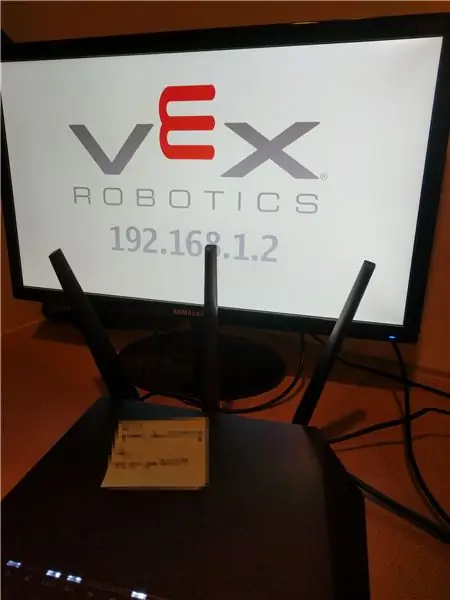
Podrška za Wifi je poluzvanično dodana! Pogledajte donju vezu:
www.roboticseducation.org/event-partner-training-topics-raspberry-pi/
Pregled:
Podrška VEX -a za upotrebu jednokrilnog računara Raspberry Pi (SBC) učinila je postavljanje VEX turnira mnogo lakšim; međutim, budući da su stari modeli koristili 2.4GHz WiFi koji je mogao ometati kontrolere, bežično postavljanje nije podržano. Izlaskom Raspberry Pi 3 B+, koji uključuje WiFi od 5 GHz, moguće je ići bežično bez smetnji u utakmici. RECF to još uvijek ne podržava, ali je dozvoljeno za postavljanje konkurencije i radi prilično dobro.
Ovaj vodič koristi Windows OS i softver. Sličan softver postoji za Apple računare i proces će biti sličan.
Napomena:
Ovaj vodič je dat kao takav i ne nudi se niti implicira bilo kakva garancija ili podrška bilo koje vrste.
Ovaj vodič pretpostavlja da korisnik ima srednji ili bolji nivo znanja o računarskom softveru i hardveru, te da ste u stanju proći kroz Linux (kao i ja). Na primjer, neću govoriti o tome kako instalirati Linux na računar ili VM.
Ovaj vodič NE obuhvaća postavljanje umrežavanja i monitora za VEX turnir. Ako koristite ovo uputstvo, trebali biste već spustiti ostale stvari.
Potrebni materijali:
- Raspberry Pi Model 3 B+ sa napajanjem. OD OVOG PISANJA, SAMO 3 B+ PODRŽAVA 5GHz WIFI - MORATE KORISTITI OVAJ POSEBNI MODEL!
- VEX Tournament Manager za Raspberry Pi (https://vextm.dwabtech.com/)
- Prazna MicroSD kartica (trenutno se preporučuje 8 GB jer je u cijeni/kapacitetu "slatko mjesto")
- MicroSD -> SD adapter (tip kartice ili USB)
- Treperi softver poput Etcher -a (https://www.balena.io/etcher/)
-
Računalo s Linuxom (ili Windows računalo sa upravljačkim programom za datotečni sistem Linux, kao što je
- Ako koristite Windows, trebat će vam i uređivač teksta koji razumije formate običnog teksta u Linuxu; Notepad ++ je dobar izbor.
- Ovaj Instructable će koristiti Linux (u čemu NISAM čarobnjak)
- Monitor sa HDMI ulazom i HDMI kablom
-
SSID i lozinka za WiFi mrežu od 5 GHz na koju ćete se povezati.
- Izuzetno je korisno imati ruter na raspolaganju i uključiti ga radi testiranja nove konfiguracije
- Vaš usmjerivač bi trebao biti podešen za dodjeljivanje IP adresa putem DHCP -a
Zahvalnica:
Ovaj vodič je zasnovan na radu drugih. Ne znam njihova imena, pa im ne mogu odati priznanje. Sve što radim ovdje je stavljanje tog znanja u format prilagođen korisniku.
Korak 1: Pripremite svoju MicroSD karticu s VEX TM -om

- Preuzmite VEX Tournament Manager za Raspberry Pi i spremite datoteku na svoj računar. Ovdje preuzmite najnoviju datoteku slike:
- Dvaput kliknite na preuzetu datoteku da otvorite arhivu.
- Prevucite datoteku slike u fasciklu na računaru
- Umetnite MicroSD karticu u računar pomoću USB čitača ili MicroSD -> SD adaptera.
- Otvorite Etcher (ili bilo koji softver za treperenje slika koji koristite).
- Kliknite "Odaberi sliku" i potražite datoteku slike koju ste premjestili iz preuzete arhive u mapu na računaru.
- Vaša MicroSD kartica bi se trebala prikazati u kontroli "Select Drive". Ako nije, odaberite ga.
- Kliknite na "Flash".
-
Kada se blic dovrši, izvadite MicroSD karticu iz računara.
Windows Explorer će vjerovatno iznjedriti nove prozore jer se pogoni stvaraju s flešem
Korak 2: Pripremite operativni sistem Rasberry Pi
Sada je vrijeme da raspakirate sliku.
- Umetnite MicroSD karticu sa slikom VEX TM za Raspberry Pi u otvor za Raspberry Pi 3B+ MicroSD karticu.
- Spojite RasPi na monitor HDMI kablom
- Priključite napajanje na RasPi.
Raspberry Pi će se automatski uključiti i postaviti OS. Na ekranu ćete vidjeti sivi kvadrat, a zatim kvadrat u punom spektru boja dok radi svoj posao, a zatim ćete vidjeti VEX TM prekrivač s donjim dijelom. Trebao bi sebi dodijeliti IP adresu (iako nije povezan s mrežom).
Isključite Raspberry Pi iz utičnice i uklonite MicroSD karticu.
Korak 3: Vrijeme je za hakiranje …
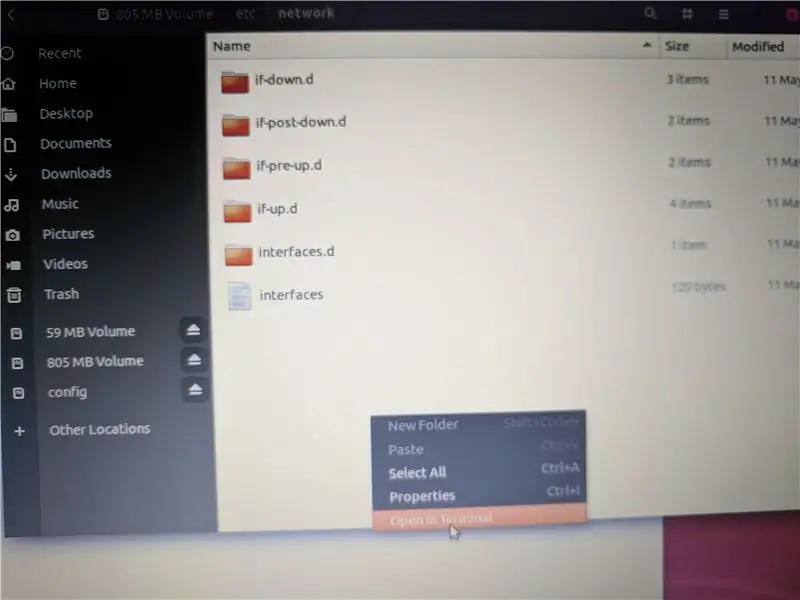
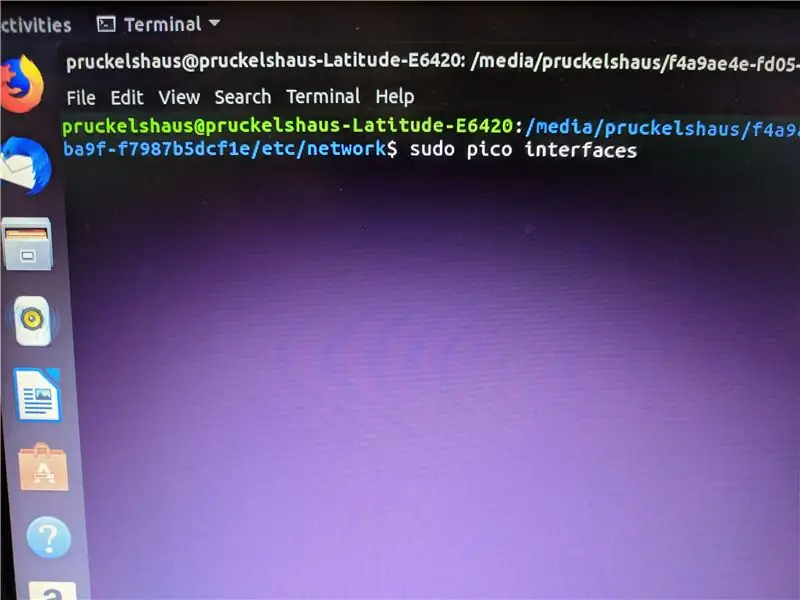
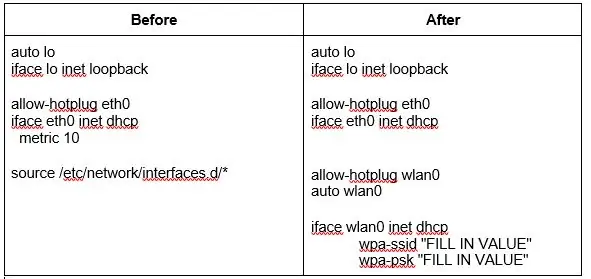
Ono što ćemo učiniti je omogućiti WiFi sučelje od 5 GHz kako bi mu se omogućilo povezivanje s vašom bežičnom mrežom. Da biste to učinili, uređivat ćete tekstualne datoteke na Linux particiji na MicroSD kartici koju ste upravo stvorili i postavili uključivanjem RasPi -a. Najjednostavniji način za ove promjene je na računaru sa Linuxom (koristio sam Linux Mint na starom laptopu). Korištenje virtualne mašine može funkcionirati, ali nisam je testirao. Korištenje različitih upravljačkih programa i alata u sustavu Windows može funkcionirati, ali to nisam testirao. Drugim riječima, ako se odlučite za alternativni put, sami ste.
- Umetnite MicroSD karticu u svoj Linux računar. Najvjerojatnije ćete morati koristiti neku vrstu adaptera.
- Nakon umetanja, particije na MicroSD kartici će se pojaviti na vašoj radnoj površini Linux.
- Otvorite ~ 700MB particiju i idite u /etc /network folder.
- Za uređivanje datoteke "sučelja" potrebna su vam veća dopuštenja (sudo), pa ćete na ovoj lokaciji morati otvoriti terminalni prozor (naredbeni redak). Desnim klikom u mapi odaberite "Otvori u terminalu"
- U prozoru terminala upišite "sudo pico sučelja" Pico je jednostavan *nix uređivač teksta. Ako vam je ugodnije koristiti vi ili vim, možete to koristiti … ali za početnike preporučujem korištenje pico -a. Uređivat ćemo datoteku "sučelja" u/etc/network/
- Morat ćete upisati lozinku superkorisnika za računalo koje koristite za otvaranje datoteke "sučelja"
-
U nastavku pogledajte tekst "prije" i "poslije" koji će biti sadržani u datoteci "sučelja". Uredite datoteku sučelja tako da izgleda kao "poslije". Upišite ove podatke umjesto korištenja copy & paste.
- Ako morate pripremiti veliki broj kartica, predlažem da spremite kopiju datoteke uređenih interfejsa na radnu površinu kako biste mogli kopirati i zalijepiti drugi i sljedeći put kada to učinite.
- Preporučujem dvostruku i trostruku provjeru vašeg SSID -a i lozinke dok upisujete podatke …
- Tekst koji kaže "TYPE IN VALUE" u uzorku koda zamijenit ćete VAŠIM mrežnim vrijednostima.
- Nakon što unesete ove promjene, spremite datoteku (Ctrl-S) i izađite (Ctrl-X) iz pico prozora.
- Odspojite SD karticu i uklonite je iz računara.
Prije:
auto loiface lo inet loopback
allow-hotplug eth0
iface eth0 inet dhcp
metrika 10
izvor /etc/network/interfaces.d/*
Nakon:
auto loiface lo inet loopback
allow-hotplug eth0
iface eth0 inet dhcp
allow-hotplug wlan0
auto wlan0
iface wlan0 inet dhcp
wpa-ssid "TIP U VRIJEDNOSTI"
wpa-psk "TIP U VRIJEDNOSTI"
Korak 4: Provjerite radi li to…
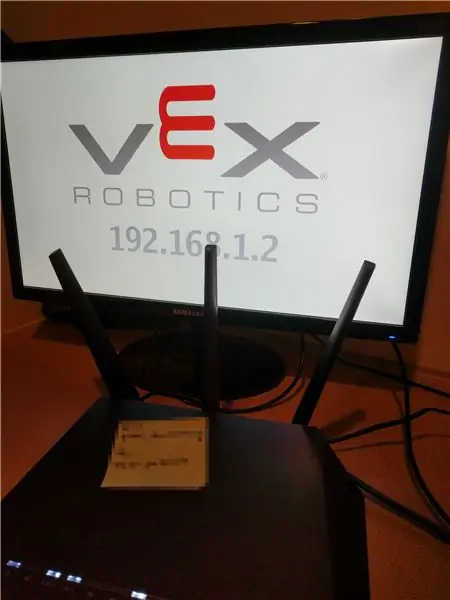
- Ovo pretpostavlja da ste u dometu bežičnog usmjerivača koji ćete koristiti za svoje turnire.
- Uvjerite se da je Pi isključen iz napajanja, ali povezan s zaslonom putem HDMI kabela, umetnite svoju novo promijenjenu MicroSD karticu u svoj Raspberry pi.
- Uključite Raspberry Pi
-
Nakon Pi čizmi, pričekajte nekoliko sekundi i trebali biste vidjeti logotip "VEX Robotics".
- Prvo ćete vidjeti "nedodijeljeno" ispod logotipa jer nije dodijeljena IP adresa.
- Nakon što Pi dobije IP adresu od vašeg usmjerivača putem DHCP -a, trebao bi se prikazati ispod logotipa.
